现在大部分电脑都是win10系统,有些新用户不知道如何禁用麦克风设备,接下来小编就给大家介绍一下具体的操作步骤。
具体如下:
-
1. 首先第一步根据下图箭头所指,点击左下角【开始】图标。

-
2. 第二步在弹出的菜单栏中,根据下图箭头所指,点击【齿轮】图标。
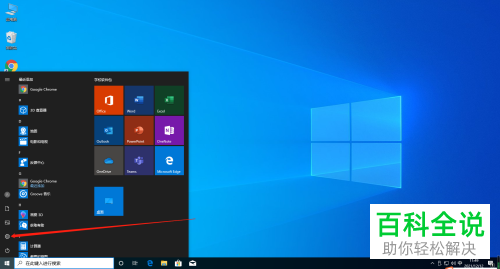
-
3. 第三步打开【设置】窗口后,根据下图箭头所指,点击【系统】图标。

-
4. 第四步在【系统】页面中,根据下图箭头所指,点击【显示】选项。
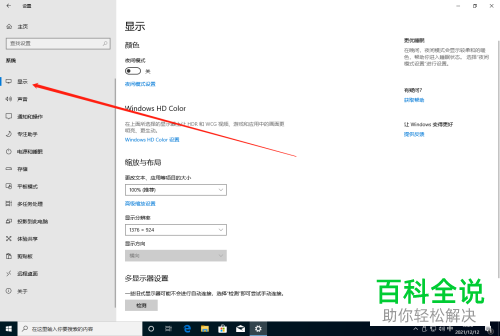
-
5. 第五步在右侧页面中,根据下图箭头所指,点击【管理声音设备】选项。

-
6. 最后在跳转的页面中,先选中相关麦克风设备,接着根据下图箭头所指,点击【禁用】选项。
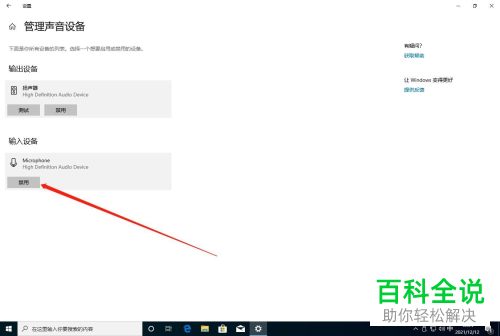
-
以上就是如何禁用win10系统麦克风设备的方法。
